'>

Skype 비밀번호를 잊으 셨나요? 당황하지 마세요! 이 기사에서는 Skype 비밀번호를 쉽게 검색하는 두 가지 방법을 소개합니다.
이 수정 사항 시도
내 Skype 비밀번호를 다시 잊지 않으려면 어떻게해야합니까?
우리 모두는 암호가 더 길고 복잡하다는 것을 알고 있습니다. 하지만 의미가없는 서로 다른 문자열로 구성된 길고 복잡한 비밀번호를 모두 기억하기 어렵습니다.
뭔지 맞춰봐?! 이제 다음을 사용하여 모든 비밀번호를 쉽고 자동으로 관리 할 수 있습니다. Dashlane . Dashlane을 사용하면 웹 사이트에 자동으로 로그인하고 한 번의 클릭으로 긴 웹 양식을 채울 수 있습니다. Dashlane 마스터 암호 만 기억하면 Dashlane이 나머지 작업을 수행합니다. 다시는 다른 암호를 입력하는 것을 기억할 필요가 없습니다. 무엇보다도 Dashlane은 완전히 안전하고 사용하기 쉽습니다.
2) 다운로드 장치에 Dashlane을 설치합니다.
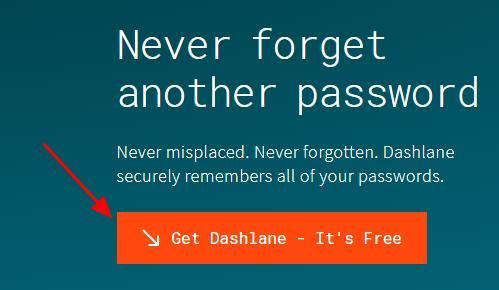
2) 장치에서 Dashlane을 실행합니다.
3) 이제 암호를 저장하십시오 , 비밀번호 변경 , 자동 강력한 암호 생성 (당신은 이것과 더 많은 것을 할 수 있습니다 비어 있는 버전).
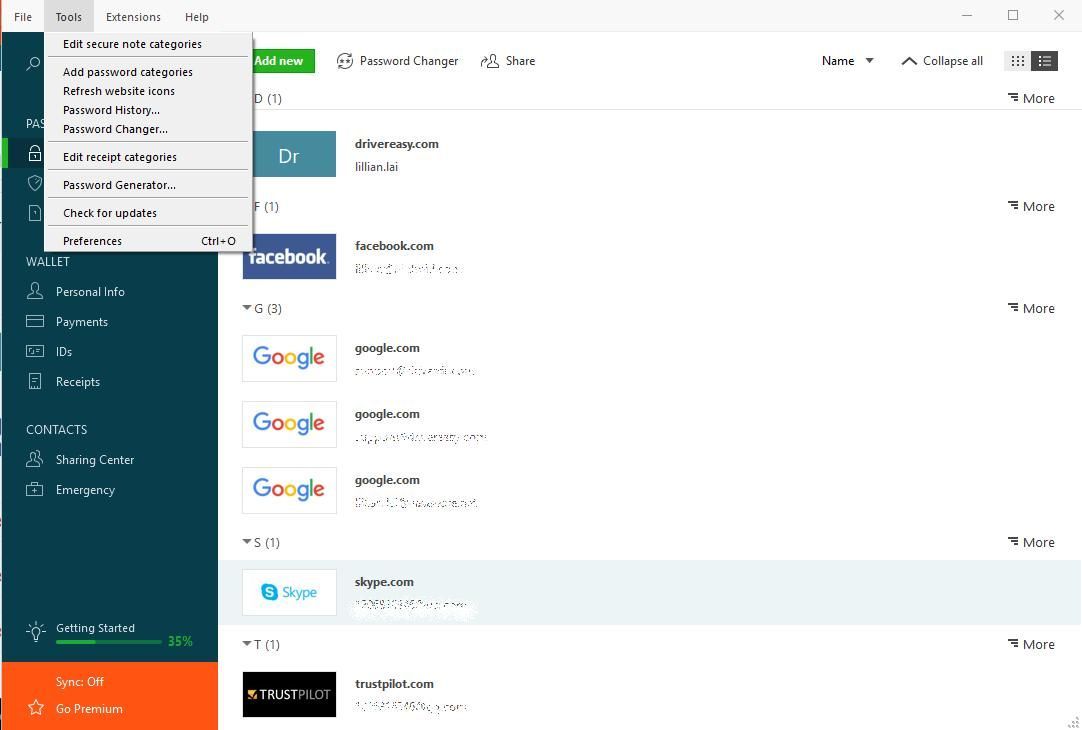
당신은 또한 수 모든 장치에서 암호 및 데이터 동기화 (이것은 Dashlane 프리미엄 ) 시간과 인내심을 절약하십시오.
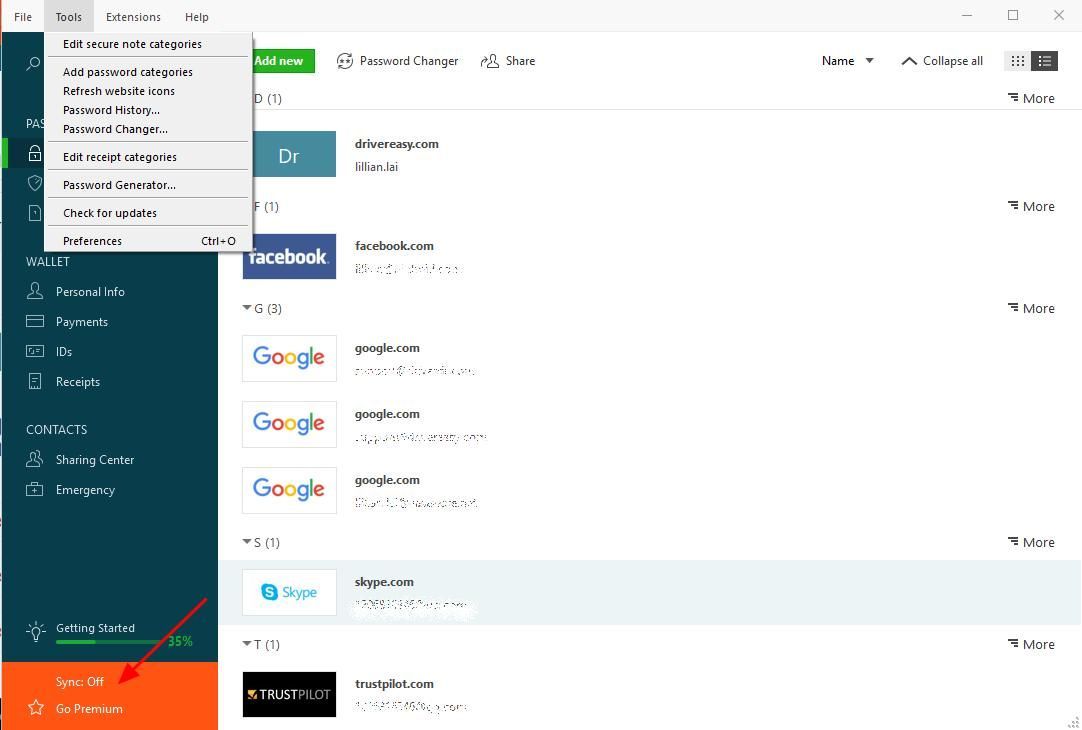
이제 암호를 잊어 버리고 길고 지루한 암호 복구 프로세스로 고생하지 않아도됩니다.
방법 1 : 웹 브라우저에서 Skype 암호 검색
일반적으로 Skype 계정은 Microsoft 계정입니다. 브라우저의 라이브 계정으로 Skype 비밀번호를 복구 할 수 있습니다. Skype, Outlook.com, OneDriver, Windows Phone 및 Xbox Live에 로그인하는 데 사용하는 계정입니다. 따라서 여기에서 Skype 비밀번호를 재설정 할 수도 있습니다.
참고 :이 방법은 데스크톱 Skype에서도 작동합니다.1) 열기 라이브 계정 브라우저에서. 또는 데스크톱에서 Skype를 시작하고 Skype 이메일 또는 전화 번호 또는 스카이프 이름 을 클릭 한 다음 내 비밀번호를 잊어 버렸습니다 .
2) 선택 비밀번호를 잊어 버렸습니다 을 클릭하고 다음 .
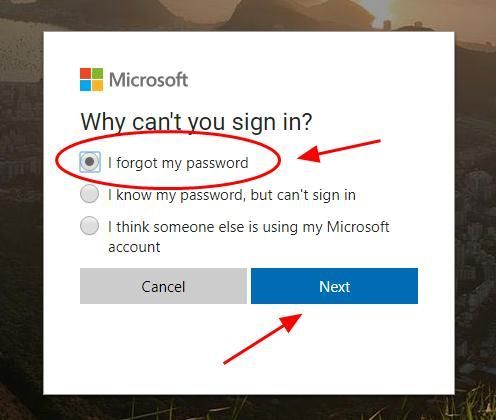
3) 귀하의 이메일 주소 또는 전화 번호 귀하의 Skype 계정 또는 귀하의 스카이프 이름 , 보이는 캐릭터를 입력하세요 확인합니다 (명확하게 보이지 않으면 새로운 새로 고침)을 클릭 한 다음 다음 계속하다.
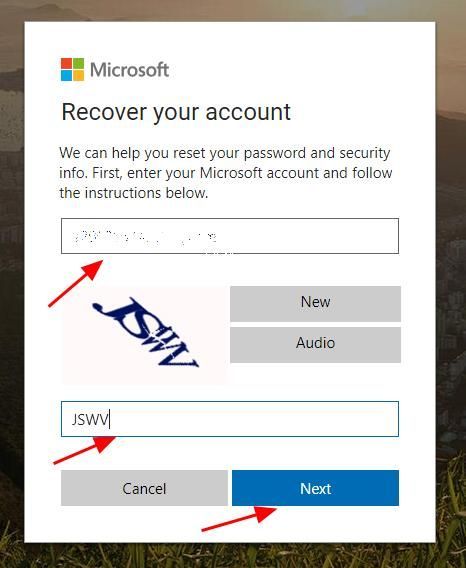
4) Microsoft에서 코드가 포함 된 이메일을 받으면 암호 클릭 다음 .
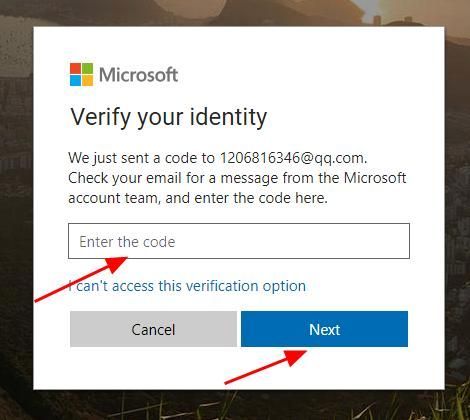
지금 이메일 주소에 액세스 할 수없는 경우 이 확인 옵션에 액세스 할 수 없습니다. .
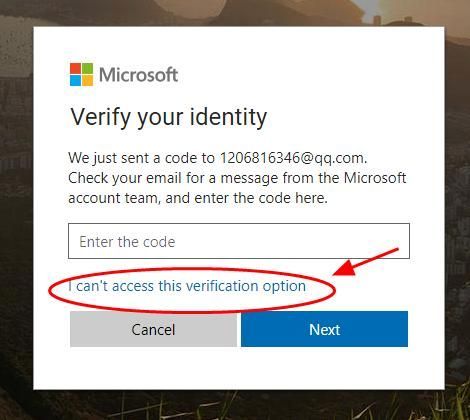
그런 다음 Skype 비밀번호를 복구하기 위해 액세스 할 수있는 다른 이메일 주소를 입력 할 수 있습니다. 화면의 지시를 따르기 만하면됩니다.
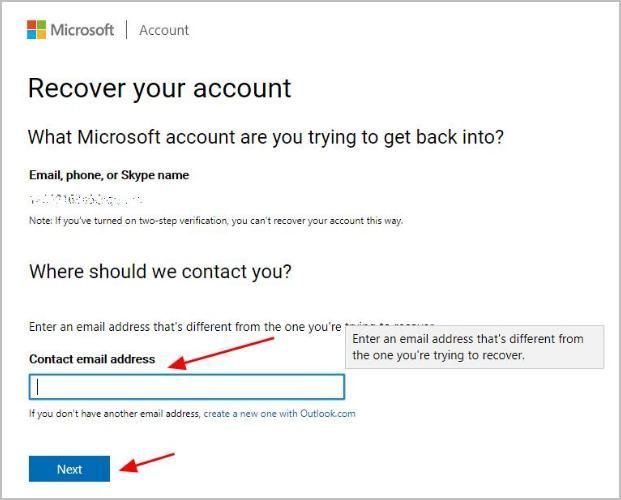
5) 새 비밀번호를 입력하고 확인을 위해 반복 한 다음 다음 . 암호는 최소 8 자 여야하며 대소 문자를 구분해야합니다.
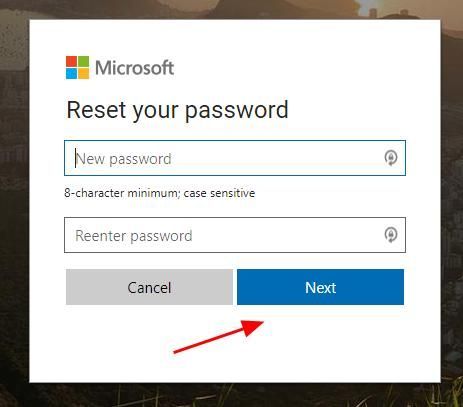
6) Skype 비밀번호를 성공적으로 재설정했습니다. 다음 Microsoft 계정에 다시 로그인합니다.
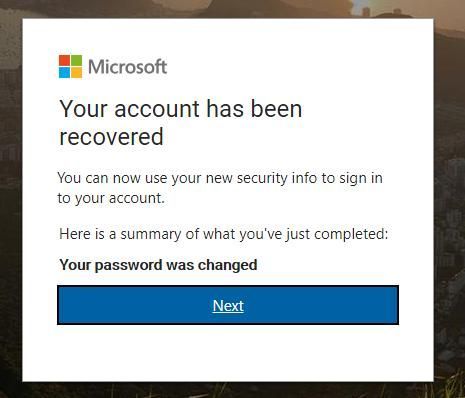
이건 쉽죠? 이 방법이 효과가 없더라도 걱정하지 마십시오. 휴대폰에서 잊어 버린 Skype 암호를 복구 할 수 있습니다.
방법 2 : 휴대폰에서 Skype 암호 검색
휴대폰의 Skype에서 Skype 암호를 재설정 할 수도 있습니다. 이렇게하려면 아래 지침을 따르십시오.
노트 : 아래 스크린 샷은 iPhone에서 가져온 것이지만 수정 사항은 Android 기기에서도 작동합니다.1) 휴대폰에서 Skype를 실행하고 로그인 화면으로 이동합니다.
2) Skype 입력 이메일 주소 또는 전화 번호 , 또는 스카이프 이름 . 그런 다음 다음 .
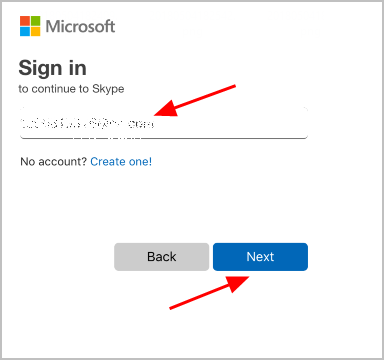
3) 탭 내 비밀번호를 잊어 버렸습니다 .
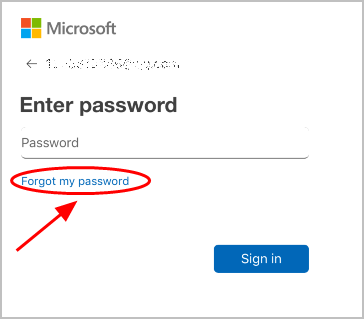
4) 선택 비밀번호를 잊어 버렸습니다 을 탭하고 다음 .
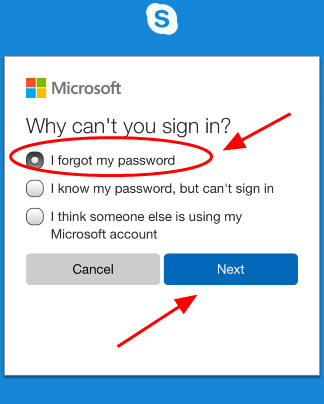
5) Skype 입력 이메일 주소 , 및 당신이보고있는 글자들을 입력하세요 확인합니다 (명확하게 보이지 않으면 새로운 새로 고침)을 탭한 다음 다음 .
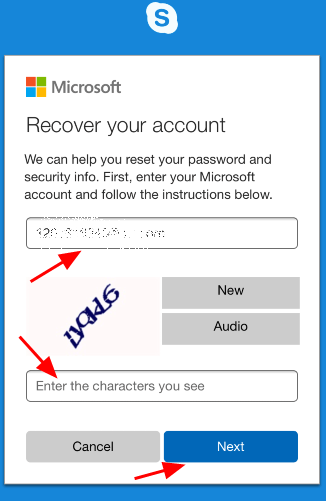
6) Microsoft로부터 인증 코드가 포함 된 이메일을 받게됩니다. 암호 그리고 탭 다음 .
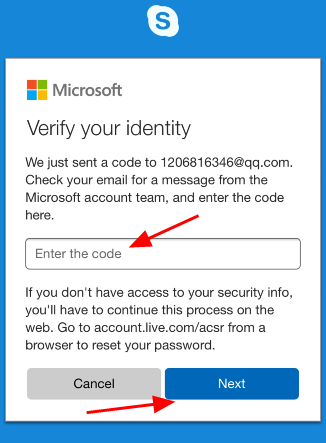
7) 귀하의 새 Skype 비밀번호 을 클릭하고 다시 입력하여 확인한 다음 다음 .
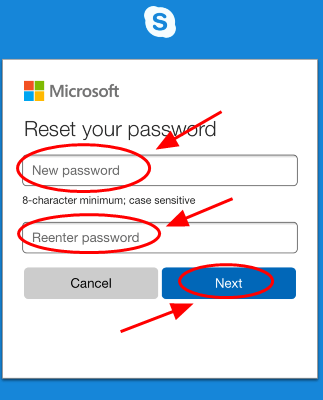
Tada, 이제 Skype 비밀번호를 성공적으로 재설정했습니다. 탭할 수 있습니다. 다음 새 암호로 Skype에 로그인하려면 로그인 화면으로 리디렉션합니다.
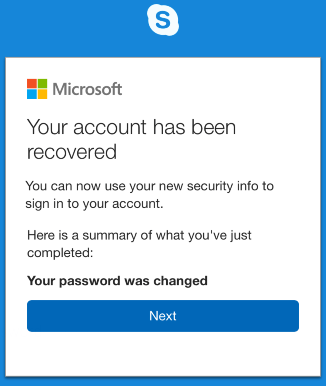
그게 다야! 잊어 버린 Skype 암호를 복구하는 방법에 대한 쉬운 자습서. 아래에 의견을 추가하여 의견을 공유하십시오.
![[해결됨] Assassin's Creed Valhalla가 시작되지 않습니다.](https://letmeknow.ch/img/other/35/assassin-s-creed-valhalla-ne-d-marre-pas.jpg)


![[다운로드] Windows 10/8/7용 GeForce GTX 1650 드라이버](https://letmeknow.ch/img/driver-install/12/geforce-gtx-1650-driver.jpg)
![Football Manager 2021 PC에서 충돌 [해결됨]](https://letmeknow.ch/img/program-issues/84/football-manager-2021-crashing-pc.jpg)

